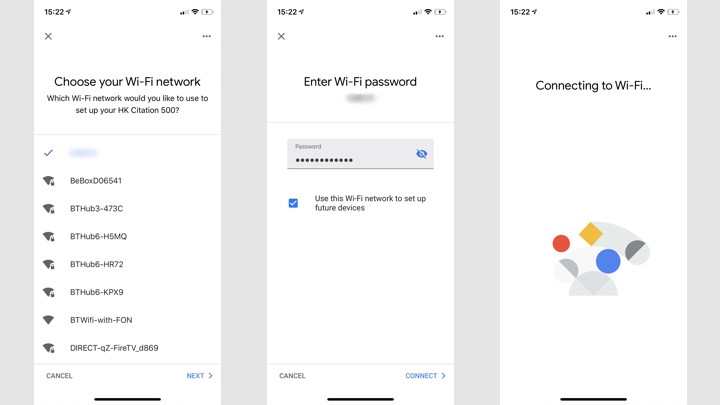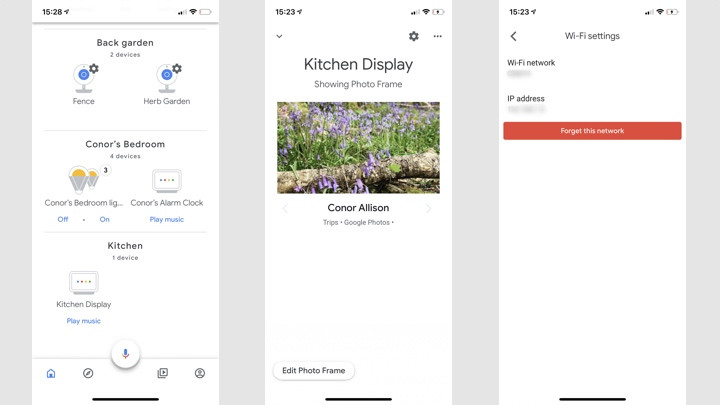Wi-Fi di Google Home: come connettere, modificare e risolvere i problemi della tua rete
Il tuo altoparlante Google Home o Google Assistant si blocca su ogni tua parola per portare richieste musicali, controllo della casa intelligente e risposte alle domande, ma solo se è connesso al Wi-Fi.
Questo collegamento deve essere effettuato durante la configurazione iniziale di Google Nest Mini, Nest Audio o Nest Hub, anche se dovrai esaminare i menu dell'app Google Home se cambi rete Wi-Fi o ti connetti di nuovo dopo il configurazione iniziale.
A condizione che tu stia tentando di connettere il tuo altoparlante alla stessa rete in esecuzione sul tuo telefono o tablet, tuttavia, dovrebbe essere abbastanza semplice. Basta avere a portata di mano la password e il nome Wi-Fi quando si seguono i passaggi seguenti.
- Diventa un ninja dell'Assistente Google con questi comandi
- Cose divertenti da chiedere all'Assistente Google
Connetti Google Home al Wi-Fi
Ti verrà chiesto di connettere il tuo altoparlante a una rete Wi-Fi durante la configurazione iniziale, ma puoi sempre accedere al menu delle impostazioni di un singolo dispositivo e riconnetterti se, per qualsiasi motivo, il dispositivo ha dimenticato la tua rete.
Di seguito ti mostreremo come fare entrambe le cose, ma avrai bisogno dell'app Google Home installata sul tuo telefono o tablet, cosa che puoi fare tramite l'App Store o il Google Play Store.
Connessione al Wi-Fi durante la configurazione iniziale
1. Apri l'app Google Home.
2 Fare clic sul segno + in alto a sinistra e toccare Configura dispositivo.
3. Scorri i menu, selezionando la posizione del tuo dispositivo e il suo nome.
4. Quando viene visualizzato l'elenco delle reti Wi-Fi, scegli la tua rete, inserisci la password e tocca Connetti.
5. La coppia si stringerà la mano per alcuni istanti, prima che l'app ti avvisi che il dispositivo è connesso.
Connettiti al Wi-Fi dopo la configurazione iniziale
1. Apri l'app Google Home.
2. Selezionare il dispositivo che si desidera connettere al Wi-Fi dall'elenco delle stanze (o dalla sezione Dispositivi locali in Account), quindi selezionare l'ingranaggio delle impostazioni in alto a destra.
3. Seleziona la scheda Wi-Fi (e scegli la tua rete dall'elenco, inserendo la password e toccando Connetti.
Cambia il Wi-Fi di Google Home
Forse hai cambiato rete o cambiato casa: qualunque sia il motivo, modificare il Wi-Fi a cui si connettono i dispositivi Google Home e Assistant non potrebbe essere più semplice. E, ancora una volta, assicurati che il tuo telefono o tablet sia connesso alla stessa rete a cui stai tentando di connettere il tuo altoparlante.
1. Apri l'app Google Home.
2. Tocca il dispositivo di cui desideri modificare la rete, quindi le impostazioni si trovano in alto a destra.
3. Toccare l'opzione Wi-Fi (in Informazioni sul dispositivo) nell'elenco, quindi Dimentica rete.
4. Verrai riportato alla schermata principale dell'app Home, da cui puoi seguire i passaggi descritti sopra per connettere il tuo dispositivo a una nuova rete.
Google Home non si connette al Wi-Fi
I passaggi precedenti dovrebbero essere sufficienti per vedere il tuo altoparlante connesso alla tua rete Wi-Fi, ma sappiamo per esperienza che non è sempre così. Se Google Home non riesce a connettersi al Wi-Fi, prova i passaggi seguenti:
- Riavvia il router e attendi 30 secondi.
- Ripristina le impostazioni di fabbrica del tuo dispositivo abilitato per Google Home o per l'assistente.
- Aggiorna il firmware sul tuo router.
- Assicurati che l'altoparlante e il telefono/tablet si trovino entro un'ampia portata dal router.
- Verifica che il tuo telefono o tablet sia connesso alla stessa rete a cui stai tentando di connettere il tuo altoparlante.
Altre guide pratiche di Google
- Come controllare Sonos con l'Assistente Google
- Come cambiare la voce dell'Assistente Google su Google Home e Android
- Come effettuare chiamate vocali sugli smart speaker di Google Home
- Come aggiungere e controllare luci e dispositivi con l'Assistente Google
- Come controllare con la voce Chromecast con l'Assistente Google
- Come regolare la sensibilità di Hey Google
- Come configurare l'audio multiroom con l'Assistente Google e gli altoparlanti Chromecast
- Come configurare la modalità ospite per gli smart speaker di Google Home
- Come accoppiare Google Home con altoparlanti Bluetooth dal suono migliore
- Come utilizzare Alexa come assistente predefinito su Android